当前位置:首页 > 帮助中心 > 大白菜装机系统怎么用 大白菜装机教程
大白菜装机系统怎么用 大白菜装机教程
重装操作系统是一项对于电脑维护和优化的重要步骤。它可以帮助您解决各种问题,例如系统运行缓慢、无法启动或出现错误等。但是,重装操作系统也需要谨慎处理,因为它将清除您计算机中的所有数据。在开始重装操作系统之前,请确保您已经备份了所有重要文件和数据,并且准备好大白菜u盘启动盘。下面就一起来看看大白菜装机系统怎么用吧。
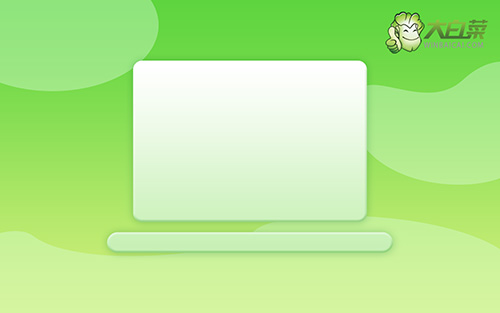
大白菜装机教程
一、制作大白菜u盘
1、为了安全,大家一定要选择在官网,下载大白菜U盘启动盘制作工具最新版。

2、然后,如图所示,默认u盘启动盘的模式和格式,点击进行制作。

3、为了避免意外,建议保存安装所用的系统镜像至U盘启动盘中。

二、启动大白菜u盘
1、除了bios快捷键之外,你还可以选择使用u盘启动快捷键来设置,操作还是比较简单的。

2、电脑接入U盘启动盘,通过按U盘启动快捷键,进入优先启动项设置界面后,选中U盘启动并回车进入下一步。

3、随后,在大白菜主菜单中,选择【1】启动Win10X64PE,回车即可进入大白菜PE桌面。

三、大白菜u盘重装系统
1、首先,我们打开大白菜一键装系统的软件,如图勾选,点击“执行”进行操作。

2、进入大白菜还原界面时,一般都不需要自己设置,直接点击“是”,等待软件自行操作即可。

3、在系统安装界面中,勾选重启的选项,等待电脑第一次重启时,拔掉u盘启动盘。

4、在大白菜进行系统部署阶段,电脑还会多次重启,无需理会,直至安装win7系统成功。

恭喜您,现在您已经成功完成大白菜装机系统怎么用的教程。您的电脑现在应该变得更快、更可靠,同时也可以拥有更多的存储空间。请记得及时更新您的操作系统和软件,以确保您的电脑始终能够保持良好的状态。同时,也请确保您备份了所有的重要文件和数据,以免出现意外。

